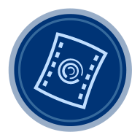
- フィルター
フィルターの機能とは?
画像に芸術的な効果を加えます。
部分的にフィルターをすると効果的です。
加工サンプル

- BEFORE

- AFTER
操作方法
-
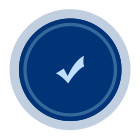
編集の保存
画像への変更内容を「編集履歴」に保存します。変更内容を保存しないままツールを切り替えると変更内容は失われます。
-
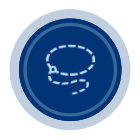
フィルター
23個ものフィルターを自由に組み合わせて芸術的な画像を作ります。
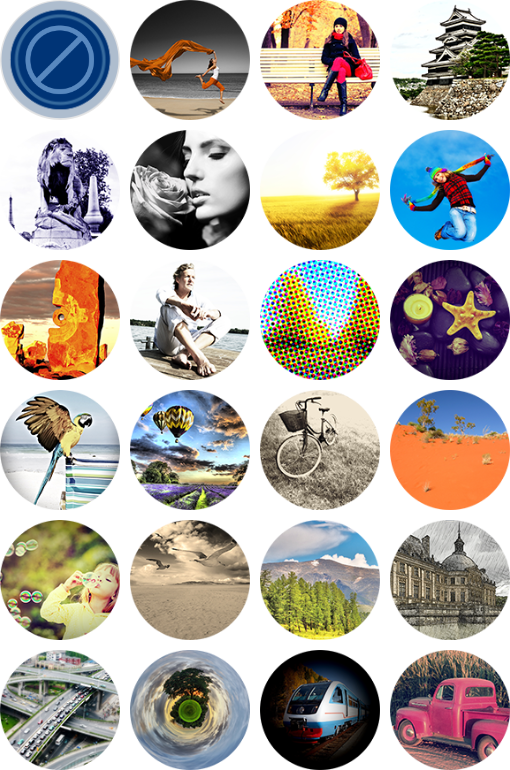
-
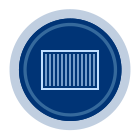
適応範囲
適応範囲を選択して、より効果的に画像を編集します。
-
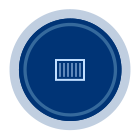
全体
画像全体へ適応します。
-
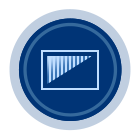
線形グラデーション
適応範囲を線によって選択します。またグラデーションをつけることでより効果的に画像を編集できます。
-
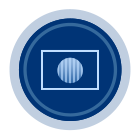
楕円形グラデーション
適応範囲を楕円形によって選択します。またグラデーションをつけることでより効果的に画像を編集できます。
-
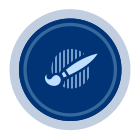
マスキング
適応範囲を自由に選択(マスキング)します。
-
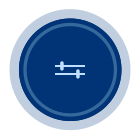
調整
フィルターの調整を行います。
-
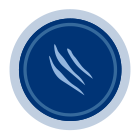
スクラッチ
スクラッチ(傷)の入り方を調整します。画面上を左右になぞるだけで調整できます。
-
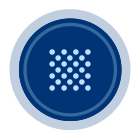
ノイズ強化
画像にノイズを加えます。ノイズを強くするほど古めかしくできます。画面上を左右になぞるだけで調整できます。
-
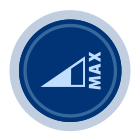
強さ
フィルターの強さを調整します。強いほどフィルターの効果がより分かりやすくなります。画面上を左右になぞるだけで調整できます。
-
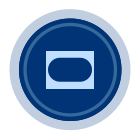
シェイプ
フィルターを適用する形(シェイプ)を調整します。画面上を左右になぞるだけで、四角から円形まで自由に調整できます。
-
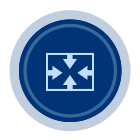
位置とサイズの調整
フィルターを適応する形の位置とサイズを調整します。
-
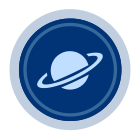
プラネットモード
画像の上部が外側、画像の下部が中央になるように変形します。
-
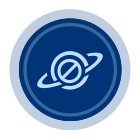
チューブモード
画像の下部が外側、画像の上部が中央になるように変形します。
-
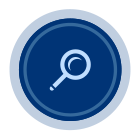
小型ルーペ
画像の中央を拡大・縮小します。画面上を左右になぞるだけで調整できます。
-
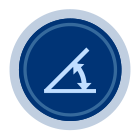
角度
画像を回転します。画面上を左右になぞるだけで回転できます。
-
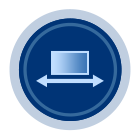
グラデーションの幅
グラデーションの幅を調整します。
-
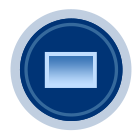
グラデーション
フィルターのグラデーションを調整します。
-
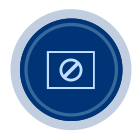
グラデーションなし
グラデーションをしません。
-
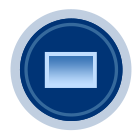
単一グラデーションモード
通常のグラデーションを適応します。
-
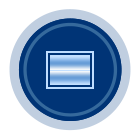
2倍グラデーションモード
グラデーションを2段階で適応します。
-

楕円グラデーションモード
楕円形にグラデーションを適応します。
-
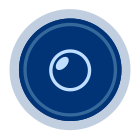
ハイライト
ハイライトを調整します。画面上を左右になぞるだけで調整できます。
-
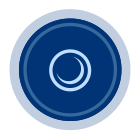
影
影を調整します。画面上を左右になぞるだけで調整できます。
-

彩度
彩度を調整します。画面上を左右になぞるだけで調整できます。
-

エッジの強度
画像の輪郭の強調を調整します。画面上を左右になぞるだけで調整できます。
-

シャープネス
シャープネスを調整します。画面上を左右になぞるだけで調整できます。
-
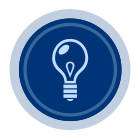
明るさ
明るさを調整します。画面上を左右になぞるだけで調整できます。
-
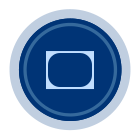
ビネット
ビネット効果の強さを調整します。画面上を左右になぞるだけで調整できます。
-
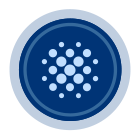
ドットサイズ
ドットサイズを調整します。画面上を左右になぞるだけで調整できます。
-

劇化
モノトーンの強さを調整します。画面上を左右になぞるだけで調整できます。
-
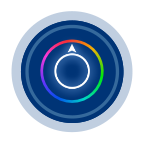
色・チャンネル・チャンネルミキサー
画面上を左右になぞって色の強さを調整します。強調させる色を調整することで、フィルターの雰囲気を大きく変えることができます。
-
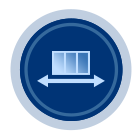
色の範囲
画面上を左右になぞって色の範囲を調整します。色の範囲を調整することで、単色だけをハイライトすることができます。
その他の機能
|
共通のボタン
|
トーン&カラー
|
レタッチ
|
|
コピースタンプ
|
ムーブミー
|
フィルター
|
|
テクスチャー
|
マジッククロップ
|
フレーム
|
